Valve hat es heute möglich gemacht, Ihren Steam Deck-Startfilm auf die einfachste Art und Weise zu ändern. Die Möglichkeit dazu ist seit geraumer Zeit auf Steam Deck verfügbar. Aber Valve hat es gerade erst am 15. März zu einer integrierten Funktion gemacht.
Das Unternehmen hat ein neues Update für das Steam Deck auf dem stabilen Kanal herausgebracht, das diese Funktion ermöglicht. Jetzt ist es viel, viel einfacher als je zuvor, Ihren Steam Deck-Startfilm zu ändern. Davon abgesehen ist ein winziges, winziges Setup erforderlich, wenn Sie benutzerdefinierte Videos verwenden möchten. Die integrierte Funktion wird sie weiterhin unterstützen, aber Sie müssen sie zuerst an die richtige Stelle bringen. Deshalb haben wir diesen Leitfaden erstellt, um Sie dabei zu unterstützen und den Film mit der neuen integrierten Methode zu ändern, sobald Sie das haben, was Sie wollen.
Wenn Sie nicht mit benutzerdefinierten Einstellungen herumspielen möchten Videos, keine Sorge. Valve hat ein paar ziemlich nette erstellt, die Sie im Punkteshop für jeweils 3.000 Punkte kaufen können. Und sobald Sie sie abgeholt haben, gehen diese genau dorthin, wo sie gebraucht werden. Lassen Sie uns nach all dem aus dem Weg gehen.
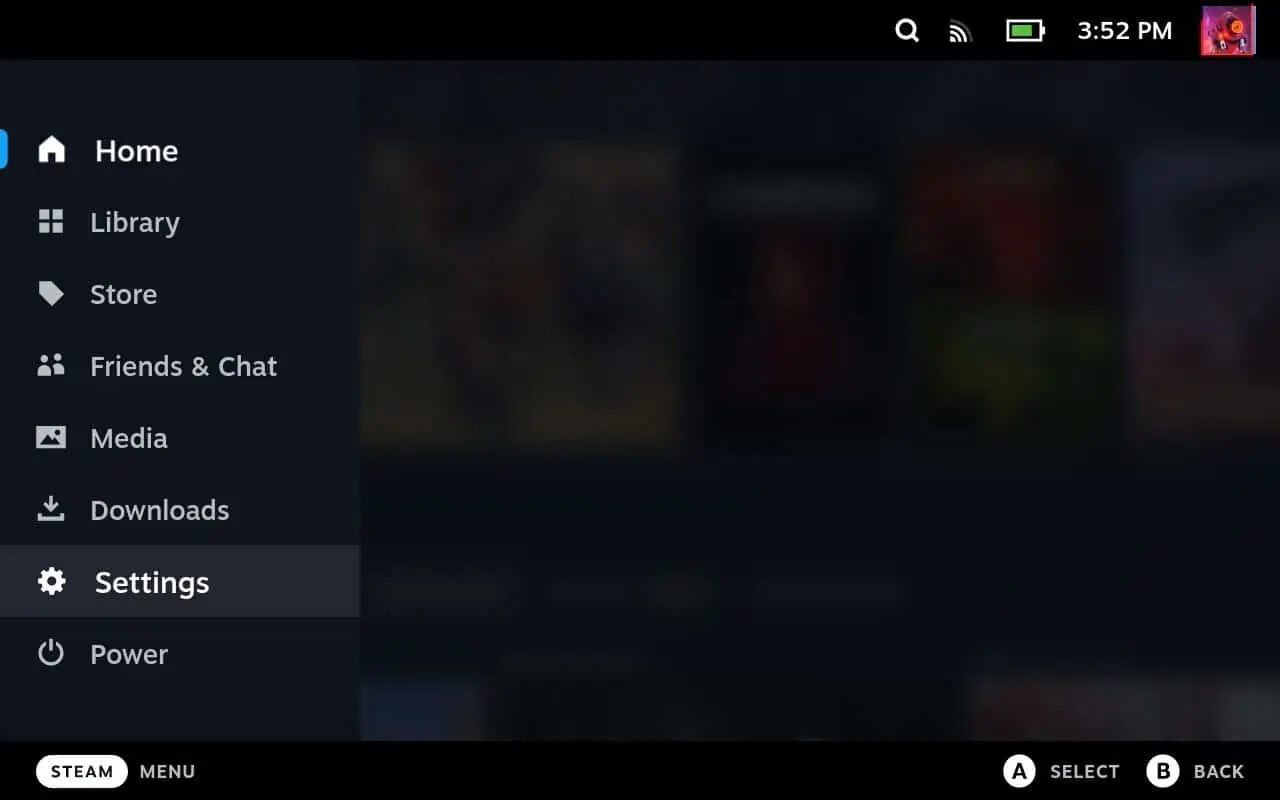
Wo man einen benutzerdefinierten Steam Deck-Startfilm bekommt
Bevor wir fortfahren, Sie werden einen brauchen benutzerdefinierte Filme anzuwenden. Glücklicherweise gibt es auf reddit eine wirklich großartige Sammlung davon. Gehen Sie zum Subreddit SteamDeckBootVids und genießen Sie es, durch alle Arten von fantastischen benutzerdefinierten Videos zu scrollen, die alle erstellt wurden von Steam Deck-Benutzern wie Ihnen.
Sobald Sie gefunden haben, was Sie suchen, müssen Sie es herunterladen. Hier ist also unsere Empfehlung.
Starten Sie das Steam-Deck in den Desktop-Modus
Obwohl es möglich ist, Dateien auf verschiedene Arten auf das Steam-Deck zu übertragen, beispielsweise über die Warpinator-App, ist es ehrlich bequemer, die Filme einfach direkt auf das Steam Deck herunterzuladen. Sie können dies über den Desktop-Modus tun, was wir vorschlagen. Drücken Sie also die Steam-Taste, um die Menüoptionen aufzurufen, scrollen Sie dann zu Power, klicken Sie darauf und klicken Sie auf Desktop-Modus.
Dadurch wird das Steam-Deck in den Desktop-Modus versetzt.
Öffnen Sie Ihren bevorzugten Browser
Wenn Sie keinen anderen Browser installiert haben, können Sie den integrierten Browser verwenden, den Valve als Teil des Desktop-Modus bereitgestellt hat. Es sollte deine Zwecke gut erfüllen. Oder Sie können etwas wie Edge verwenden, wenn Sie das auch installiert haben. Suchen Sie dann einfach nach dem Subreddit SteamDeckBootVids und der Subreddit sollte als eines der ersten Ergebnisse angezeigt werden. Gehen Sie zu dieser Seite und suchen Sie nach einem Video, das Sie verwenden möchten.
Sobald Sie eines gefunden haben, klicken Sie auf den Beitrag und suchen Sie nach dem Link, der Sie zur Download-Datei des Films führt. Normalerweise hat das Poster einen Link hinzugefügt, um den Startfilm abzurufen, falls jemand anderes ihn verwenden möchte. Laden Sie es dann herunter und fahren Sie fort.
So richten Sie Ihr Steam-Deck ein, um benutzerdefinierte Startfilme zu verwenden
Bei diesen nächsten Schritten wird es etwas abseits der ausgetretenen Pfade Weg. Aber keine Sorge, es ist nicht allzu schwer, alles vorzubereiten und vorzubereiten.
Öffnen Sie Ihren Dateibrowser
Zunächst sollten Sie einen Dateibrowser öffnen ( wie Dolphin File Browser), damit Sie die Ordner finden und erstellen können.
Erstellen Sie den Ordner, in dem benutzerdefinierte Startfilme gespeichert werden
Sie müssen einen Ordner erstellen, in dem alle benutzerdefinierte Startfilme, die Sie verwenden möchten, werden gespeichert. Das Steam Deck weiß automatisch, dass es nach diesen Dateien suchen muss, wenn sie sich am richtigen Ort befinden. Suchen Sie zuerst den Home-Ordner im Verzeichnis. Dies sollte die erste Option in der Seitenleiste sein.
Klicken Sie darauf und suchen Sie nach dem.steam-Ordner. Wenn Sie diesen Ordner nicht sehen, ist er ausgeblendet. Um den Ordner und alle anderen versteckten Ordner einzublenden, klicken Sie auf das dreizeilige Hamburger-Symbol in der oberen rechten Ecke des Dateibrowser-Fensters. Es befindet sich direkt neben der Suchschaltfläche. Hier gibt es eine Option zum Anzeigen versteckter Dateien. Klicken Sie darauf und Sie sollten jetzt den .steam-Ordner sehen können.
Sobald Sie sich in diesem Ordner befinden, klicken Sie auf den Stammordner. Klicken Sie in diesem Ordner auf den config-Ordner. Jetzt können Sie den Ordner erstellen, in dem Sie Ihre heruntergeladenen Startfilme speichern müssen. Erstellen Sie im Konfigurationsordner eine mit dem Namen uioverrides. Öffnen Sie dann diesen Ordner und erstellen Sie den letzten Ordner mit dem Namen Filme. In diesen Filmordner müssen Sie alle Ihre heruntergeladenen Startfilme verschieben. Gehen Sie jetzt einfach dorthin, wo sich die Filme befinden, die Sie heruntergeladen haben, und übertragen Sie sie in diesen Ordner, den Sie gerade erstellt haben. Ich fand es am einfachsten, sie einzeln zu verschieben.
Sobald Sie alle verschoben haben, versetzen Sie Ihr Steam-Deck wieder in den Spielmodus.
So ändern Sie Ihren Steam-Deck-Startfilm
Jetzt, da all die anderen Dinge aus dem Weg geräumt sind, können Sie zu den einfachsten Schritten gelangen. Ändern Sie Ihren Startfilm auf das, was Sie sehen möchten, wenn Sie das Gerät jedes Mal einschalten.
Klicken Sie auf die Steam-Schaltfläche
Klicken Sie auf die Steam-Schaltfläche, um das Menü zu öffnen.
Klicken Sie auf die Steam-Schaltfläche, um das Menü zu öffnen.
Klicken Sie auf die Steam-Schaltfläche.
Klicken Sie auf die Steam-Schaltfläche. p>
Klicken Sie auf Einstellungen
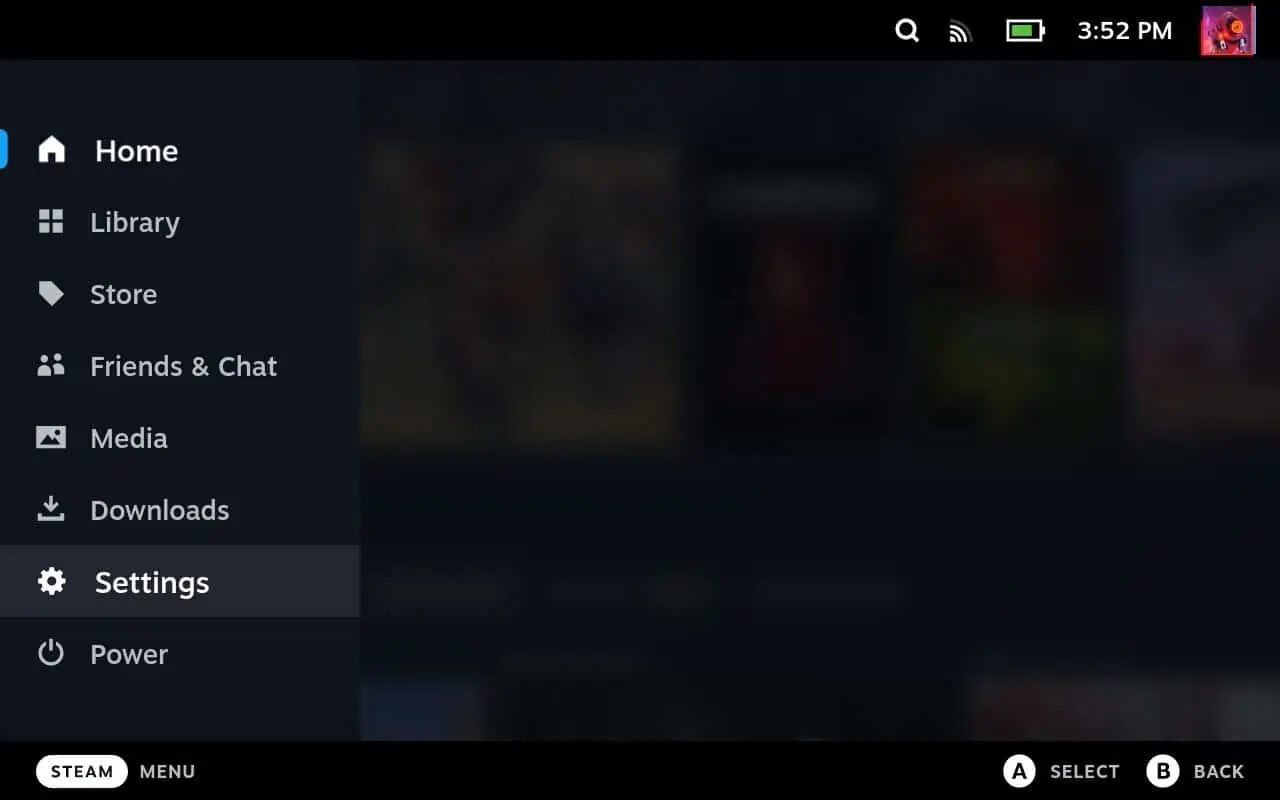
Gehen Sie nun in die Einstellungen. Scrollen Sie nach unten zum Ende des Menüs und suchen Sie nach Anpassung.
Klicken Sie auf Anpassung
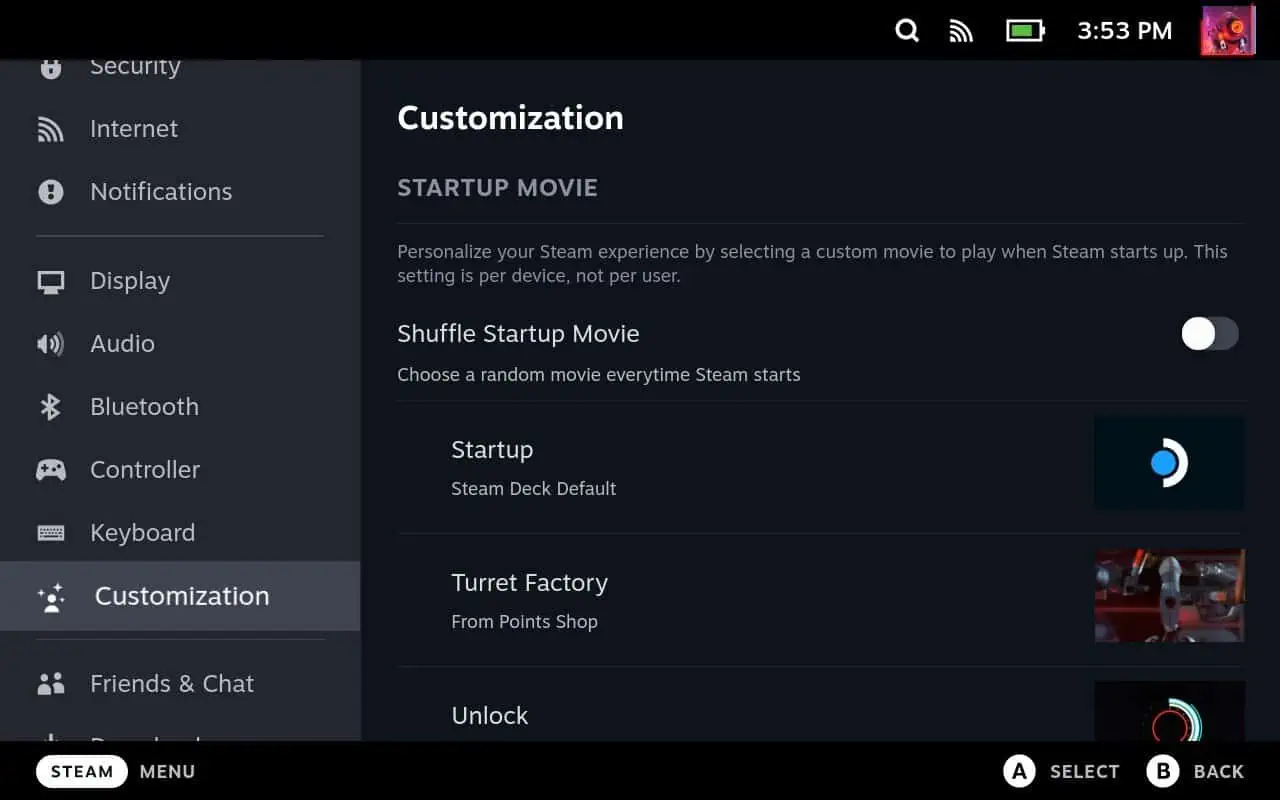
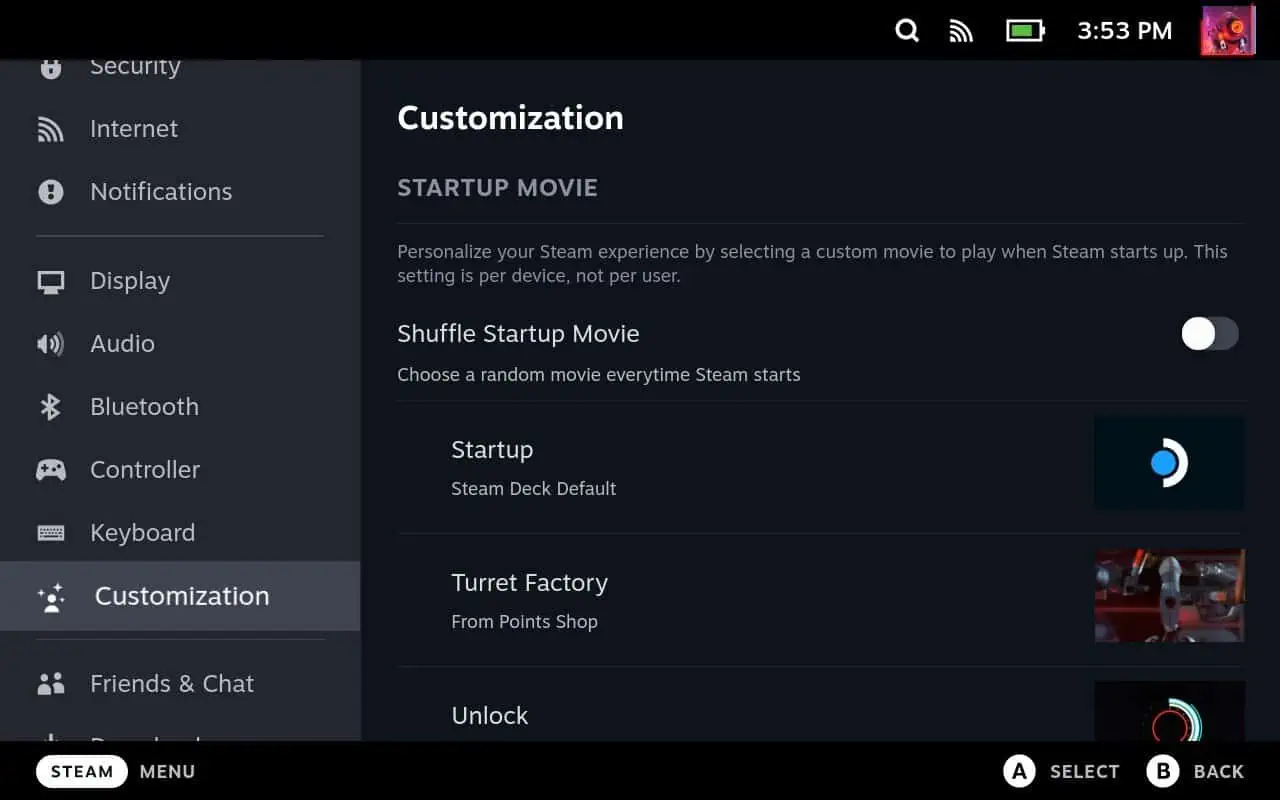
Innerhalb des Anpassungsmenüs siehst du unten alle deine Filme. Wenn sich alle von Ihnen heruntergeladenen an der richtigen Stelle befinden, werden sie hier angezeigt.
Wählen Sie einen zu verwendenden Startfilm aus
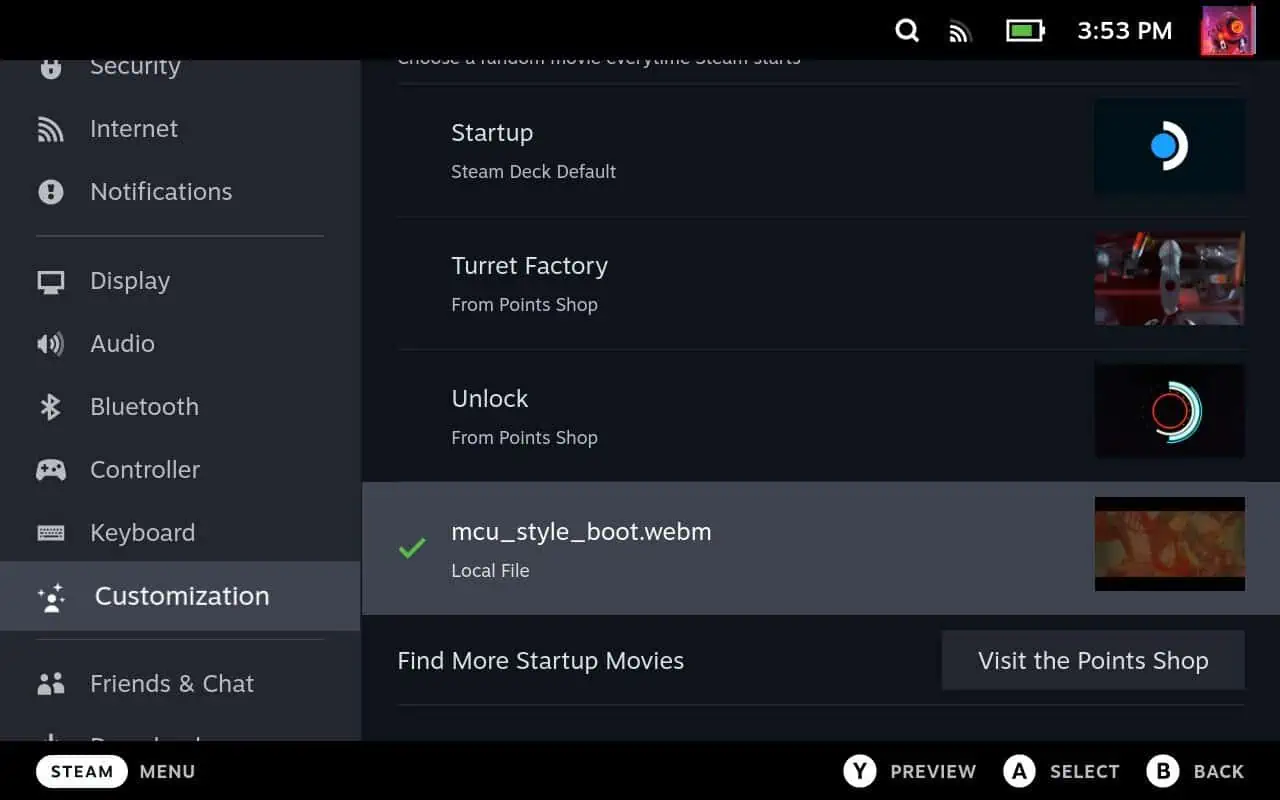
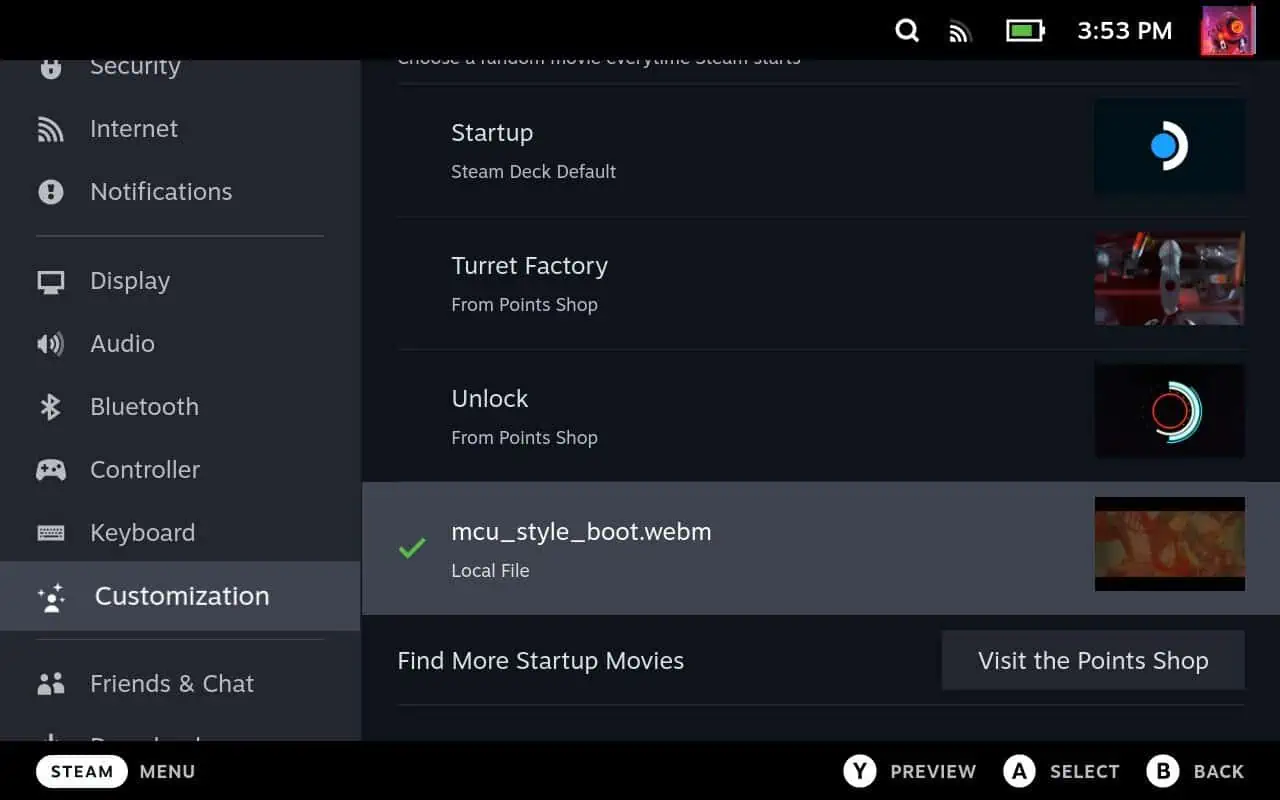
Markieren Sie jetzt einfach den Film, den Sie verwenden möchten, und klicken Sie darauf darauf, und das wird jetzt der Film sein, den Sie sehen, wenn die Maschine jedes Mal hochfährt. Sie können hier mehrere speichern, also finden und laden Sie so viele herunter, wie Sie möchten. Alles, was Sie im Punkteshop kaufen, wird auch hier angezeigt. Außerdem gibt es einen Schalter, um sie zu mischen, wenn Sie möchten, dass das Steam-Deck beim Einschalten jedes Mal zufällig eines auswählt. Dies macht jedoch nur dann wirklich Sinn, wenn Sie mehr als ein paar davon haben.
Und das war’s! Jetzt können Sie den Startfilm Ihres Steam Decks ganz einfach ändern. Und wenn Sie noch kein Steam-Deck haben, ist jetzt ein guter Zeitpunkt, um eines zu bekommen. Da Valve sie gerade mit 10 % Rabatt angeboten hat, um den ersten Geburtstag des Steam-Decks zu feiern.

